Conectarea unui computer la un televizor printr-un cablu VGA. Conectați o nouă placă video la vechiul monitor. Conectarea TV la un computer VGA.
Pentru conectare corectă Monitorul la unitatea de sistem este important de știut care interfețe sunt disponibile pe computer și monitor. Conectorii sunt mai multe opțiuni și diferă unul de celălalt cu formă diferită și numărul de pini externi. Aceste cunoștințe sunt necesare pentru a selecta cablul video potrivit. Luați în considerare cele mai comune modalități de conectare a monitorului la unitatea de sistem.
Puteți conecta monitorul la unitatea de sistem utilizând un cablu cu unul dintre conectori: VGA, DVI, HDMI și DisplayPort.

Luați în considerare posibilele opțiuni, avantajele și dezavantajele acestora și selectați potrivite.
| VGA. | DVI. | |
|---|---|---|
| Caracteristică de bază | Cablul este în esență albastru cu șuruburi laterale. Rezoluție maximă acceptată - 2048x1536pc la frecvența de 85 Hz | Conectorul este fixat cu șuruburi laterale. Dimensiunile conectorului sunt puțin mai mult decât cele ale VGA |
| Beneficii | Nu există probleme cu conectarea la echipamentul informatic al unui eșantion vechi | Acest port este semnificativ mai bun decât VGA în funcție de oricare dintre parametrii. Principalul avantaj este compatibilitatea. Printre tipurile de DVI sunt cele mai populare sunt următoarele. DVI-D se caracterizează prin prezența contactelor suplimentare pentru compatibilitatea cu standardul HDMI. DVI-I - are contacte compatibile cu HDMI și VGA |
| dezavantaje | Dimensiunile cablului, cablului și conversiei în formatul digital la intrarea la monitor se înrăutățesc imaginea. În ciuda rezoluției care este susținută de port, imaginile pe afișajele moderne nu vor fi clare | Dimensiune mare conector. Nu este acceptată de formatul video |
HDMI și DISPLAPPORT - interfețe de conectare mai noi.
| HDMI 1.4. | HDMI 2.0. | DisplayRort 1.2. |
|
|---|---|---|---|
| Beneficii | Transferul audio multi-canal, Internet, o profunzime mare de culori, un număr mare de formate video | Corectează aproape toate dezavantajele HDMI 1.4 | Există un mecanism de fixare. Pot fi convertite în orice format. Rezoluție maximă - 4k la o frecvență de 60 Hz. Este posibil să transferați orice date. Mai multe fluxuri video printr-o singură conexiune. Capacitate mare |
| dezavantaje | Conectorul nu are mecanism de blocare Rezoluția maximă de 4k este transmisă numai cu o frecvență de 30 Hz. Absent suport oficial Format larg, cum ar fi 21: 9 sau mai multe fluxuri video paralele | Lipsa mecanismului de fixare | Nici unul în modelele învechite ale blocurilor de sistem |
Video - Cum să conectați un monitor la un computer
Conectarea unui monitor la un computer prin VGA
VGA este o interfață depășită care este utilizată în monitoarele cu costuri reduse. Vă recomandăm să conectați monitorul la unitatea de sistem utilizând acest conector numai în absența altor porturi.


- Luați cablul VGA corespunzător, care vine cu un monitor și conectați primul său capăt al monitorului și al doilea la computer. În timpul intrării pinilor din caneluri, nu utilizați rezistență fizică! Forma soclului "va prompta" cum trebuie să fie conectate.


- Conectați computerul și monitorul în rețea. Mai departe sistemul Windows. Se instalează drivere necesare Și va retrage permisiunea dorită.
Citiți sfaturile pentru selectarea unui monitor într-un articol nou -
Conectarea monitorului la unitatea de sistem utilizând adaptorul DVI-VGA
Multe monitoare medii au doar o interfață VGA - aceasta este o intrare analogică, care primește semnale video. În timp ce blocul de sistem. poate VGA și. DVI.Dacă există un port DVI, este mai bine să îl utilizați.
Important! În situația actuală va fi posibilă doar o modalitate de conectare -DVI-I - VGA. Va trebui să achiziționăm un adaptorDVI-VGA. . Conectați monitorul analog cuconectorul DVI-D nu este posibil, deoarece portul este acceptat numai transmisia de date digitale.
Adaptorul arată ca și în fotografie: dintr-o parte a IT - interfața DVI și pe cealaltă - VGA.

Introduceți adaptorul cu partea laterală cu interfața DVI în conectorul de pe computer, astfel încât portul VGA să iasă din ea.

Tehnologiile informatice sunt dezvoltate continuu, se dezvoltă noi dispozitive, îmbunătățind calitatea procesării informațiilor. Nu este surprinzător faptul că laptopurile moderne sunt echipate cu un număr mare de conectori diferiți. Luați în considerare toate modalitățile de conectare a laptopului la televizor.
- afișarea imaginii pe ecranul mare;
- organizarea prezentărilor;
- comunicarea pe Skype și alte servicii similare.
Să trăim la primul paragraf. Prin conectarea laptopului la televizor, utilizatorul va putea vizualiza ieșire video online și va rula fișiere stocate pe hard diskul laptopului. În general, aceasta este o imitație a funcționalității Smart TV. În același timp, cablul este mult mai ieftin decât prefixul Android sau TV "SMART".
Există mai multe modalități de conectare la un laptop la televizor. Este foarte simplu să faceți acest lucru, dar mai întâi trebuie să vă familiarizați cu interfețele disponibile. După conectarea conectorilor, se efectuează o setare suplimentară.

Conectarea prin cablu HDMI
Acesta este cel mai simplu mod de a conecta un laptop la televizor. Singurul SNAG - prezența unui cablu HDMI, în configurația de bază, nu merge, deci trebuie să cumpărați cablul suplimentar. Cu toate acestea, costă ieftin (de la 150 de ruble sau mai mult), pe lângă universal, adică este potrivit atât pentru dispozitivele Samsung, cât și pentru dispozitivele Sony.
În mod avantajos, utilizatorii preferă acest tip de conexiune nu numai din cauza simplității. Faptul este că aceasta metoda Vă permite să utilizați rezoluția maximă.

Beneficii:
- conector echipat cu toate televizoarele și laptopurile;
- conexiune simplă;
- costul scăzut al cablului;
- un cordon este responsabil pentru transmiterea sunetului și a imaginilor;
- permisiunea Full HD.
Nu există neajunsuri.
Conectorii HDMI sunt absolut pe toate laptopurile care au fost emise în ultimii ani. Excepțiile sunt cele mai ieftine modele.
Acum ar trebui să găsiți o interfață similară pe panoul din spate al televizorului. Dacă nu există nici o ieșire la acest cablu, atunci va trebui să cumpărați suplimentar adaptoare sau să utilizați o metodă alternativă de conectare.

Unele instrucțiuni speciale nu există. Este suficient să introduceți un cablu într-un conector de laptop și televizor. Cu toate acestea, nu fiecare utilizator știe cum să configureze corect conexiunea. Cu momente hardware au fost exprimate, deci este timpul să vă deplasați la componenta software.
Pentru a accesa secțiunea de gestionare a ecranelor de pe un laptop, trebuie să faceți clic pe PCM de pe desktop, apoi selectați din meniul contextual "Rezoluția ecranului". Ca rezultat, o fereastră se va deschide în care alegerea unei metode de utilizare a unui monitor suplimentar. Sistemul oferă următoarele opțiuni:
- 2 ecrane ca un singur spațiu, adică, va apărea o extensie a desktopului;
- TV efectuează funcțiile celui de-al doilea monitor, puteți lucra simultan și vizionați filmul;
- clonarea imaginilor - pe un laptop și televizor aceeași imagine;
- opțiuni suplimentare - Funcționalitatea depinde direct de puterea plăcii video.

În aceeași secțiune, secțiunea Rezoluția video este setată la afișarea pe monitorul TV. Indicator maxim pentru conexiunea HDMI - 1920x1080 pixeli. Aceasta înseamnă că puteți viziona filme în Full HD.
În ceea ce privește echipamentul TV direct, totul este mult mai ușor. În primul rând, deschideți meniul programului și selectați sursa semnalului. Selectați între opțiunile HDMI propuse cu numărul la care este conectat cablul. Această configurație a conexiunii este completă.
Cablu DVI.
Nu sunt mult diferite de HDMI. Interfața DVI este un conector digital modern. Problema este că această ieșire este pe multe computere, dar este extrem de rară pe laptop-uri. În astfel de cazuri, conectați laptopul la televizor utilizând cablul DVI, este posibil printr-un adaptor adaptorului.

Beneficii:
- conexiune simplă;
- permisiunea Full HD.
Dezavantaje:
- rareori se întâlnește pe laptopuri.
Când laptopul este conectat la televizor prin cablul DVI, utilizatorul va putea viziona conținut video cu rezoluție completă HD - 1920x1080 pixeli, de fapt, ca în cazul HDMI. Specificațiile conexiunii nu se schimbă în funcție de producătorul echipamentului. Adică, puteți sincroniza în siguranță laptopul Asus și Sony TV.

Unele dispozitive moderne sunt echipate cu o interfață digitală DVI-I Actualizată DVI-I, care diferă de conectorul standard cu o rezoluție crescută a ecranului - 2560x1600 pixeli.
În ciuda faptului că acesta este un semnal digital, sunetul va trebui să fie încă conectat separat.
Scart.
Principalul avantaj al acestei interfețe digitale este universalitatea. Conectorul se întâlnește atât pe modele vechi, cât și pe noutăți. Ieșirea SCART oferă o transmisie de sunet și video de înaltă calitate, cu toate acestea, pentru a utiliza acest tip, este necesar un cablu de tranziție, deoarece laptopurile nu sunt echipate cu un astfel de conector.

Beneficii:
- versatilitate;
- serverul audio este inclus în configurația de bază;
Dezavantaje:
- necesită un adaptor, deoarece laptopurile nu sunt echipate cu un astfel de conector.
Puteți conecta un laptop la un televizor folosind VGA și SCART. Trebuie remarcat faptul că serverul audio pentru transmiterea sunetului la televizor este inclus în configurația de bază. De preferință, SCART este utilizat pentru a conecta modele vechi de televizoare. Prin urmare, dacă aveți model nou, atunci este recomandabil să se acorde preferință compusului HDMI.

VGA ieșire
Această interfață este pe multe laptopuri, dar pe televizoare este mult mai puțin probabilă. Dacă există încă un cablu obișnuit pentru a vă conecta pe partea din spate a televizorului VGA TV, puteți utiliza cel mai obișnuit cablu pe ecran de pe PC.
Dacă nu există un conector, va trebui să utilizați adaptoare la televizor pentru a conecta laptopul la televizor: VGA-HDMI, VGA-SCART sau oricare altul decât alegerea dvs.
O altă caracteristică a acestui compus este că conectorul VGA furnizează transmisia exclusiv video. Pentru a traduce sunetul de la un laptop pe difuzoarele TV, va trebui să obțineți un cablu suplimentar.

Predominant VGA Connection Folosit pentru a vizualiza fotografia ecran mare LCD. În ceea ce privește permisiunea, parametrul maxim este de 1600x1200.
De asemenea, comutarea ecranului de acest tip este potrivită pentru jocuri video. La urma urmei, puteți juca în căști, respectiv dispare necesitatea de a utiliza un cablu suplimentar.
Uneori, această interfață se găsește pe netbook-uri, de exemplu, pe Asus Eee PC, Acer și alții. Prin urmare, să nu vizionați filme pe un afișaj mic, proprietarii de rețea conectează dispozitivul la televizor folosind VGA.. Sunetul este, de asemenea, de dorit să se traducă în coloanele TV, deoarece sunt mai puternice.

Beneficii:
- o rezoluție înaltă;
- conexiune ușoară;
- interfața este pe multe laptop-uri.
Dezavantaje:
- este necesar un cablu separat pentru a transfera sunetul;
- nu toate televizoarele sunt echipate cu o interfață VGA.
În general, HDMI este o soluție mai practică.

RCA și S-VIDEO
De regulă, aceste tipuri de conectivitate echivalează cu un grup datorită faptului că sunt folosite neobișnuit rareori. Interfețele RCA și S-Video sunt o relicvă a trecutului, adesea găsite pe vechea tehnică.
Laptopurile cu astfel de ieșiri au ieșit mult din cifra de afaceri. Prin urmare, conexiunea laptopului prin RCA sau S-Video este o măsură extremă, în cazul în care nu există nicio altă posibilitate. Pentru a conecta televizorul la un laptop utilizând aceste interfețe, sunt utilizate adaptoare și convertoare speciale.

Beneficii:
- Întâlniți pe modele vechi.
Dezavantaje:
- tehnologia este întârziată considerabil;
- calitatea imaginii lasă mult de dorit;
- nu există laptopuri cu astfel de interfețe.
Conectorul RCA este bine cunoscut lalele, cu ajutorul căruia primele au fost conectate la televizor. console de jocuri Și primii playere video de casete. Dacă nu știți cum să vizionați un film de la un laptop pe un televizor, care are mai mult de 10 ani, utilizați un adaptor. Lalele se inserează în panoul TV și convertorul din conectorul laptopului.

În mod natural, cablul RCA nu este capabil să transmită o imagine de înaltă calitate. În acest sens, această opțiune este utilizată exclusiv în situații fără speranță.
Wi-Fi sau conexiune Ethernet
Cum să conectați un laptop la un televizor fără HDMI? Desigur, opțiunea cea mai convenabilă și practică este o conexiune la internet prin cablu sau fără fir. În primul rând, în cazul Wi-Fi, nu este nevoie să achiziționați cabluri suplimentare. În al doilea rând, puteți lucra cu fișiere media stocate pe un laptop, direct de la televizor (tehnologia DLNA).
Beneficii:
- În cazul Wi-Fi - absența corzilor;
- imagine de înaltă calitate;
- traducerea simultană a conținutului video și audio;
- practicitate.

Dezavantaje:
- nu toate televizoarele sunt echipate cu Adaptor Wi-Fiom și intrarea Ethernet.
Chiar dacă computerul va fi localizat într-o altă cameră, nu va fi o problemă. Principalul lucru este că este inclus. De asemenea, trebuie să configurați accesul la folderele care conțin fișiere pentru vizualizare. Ca rezultat, puteți vizualiza fotografii, video și chiar ascultați piese audio. O astfel de conexiune este deosebit de relevantă dacă sistemul acustic a fost achiziționat mai devreme.
Pentru a transforma un televizor obișnuit în televiziunea inteligentă, trebuie să utilizați Router Wi-Ficare de fapt va acționa ca intermediar. Conectați-vă la routerul TV și laptop, apoi puteți controla dispozitivul cu un telecomandă convențională. Mai mult, televizorul poate fi conectat la router cu un cablu de rețea și un laptop prin Wi-Fi și invers.

Unii producători au dezvoltat software special pentru aceste scopuri. De exemplu, LG are un pre-instalat utilitate inteligentă. Acțiune. Conectați K. Samsung Smart. TV este realizat prin programul AllShare. Dispozitivele Sony au, de asemenea, software de marcă - VAIO Media Server.
Prin acest principiu puteți conecta un netbook la televizor și chiar un smartphone. Principalul lucru este că dispozitivul are un modul încorporat retea fara fir.
Nu toate modelele TV sunt echipate cu Wi-Fi. Cu toate acestea, dacă nu este, puteți utiliza cablu de rețea. Dacă nu există o intrare Ethernet, puteți cumpăra un adaptor Wi-Fi extern. Alegerea unui modul, nu uitați că componentele de la diferiți producători Nu sunt interschimbabile. În consecință, cumpărați un adaptor în conformitate cu marca de echipamente de televiziune.

Televizorul este conectat la router cu același principiu ca orice alte dispozitive. Găsiți doar "rețea" sau "setări de rețea" din meniul principal. Selectați rețeaua dvs., introduceți parola și gata.
Utilizarea unui monitor wireless
Prin conectarea cablurilor la conectorii corespunzători, puteți utiliza un televizor pentru jocuri video sau servicii online fără probleme inutile.
DIN tehnologie wireless. Situația este oarecum diferită. Cu toate acestea, la cele mai multe modele Smart TV, lansate mai târziu de 2013, există suport tehnologie nouă Intel Widi. sau miracast. Utilizați-le pentru jocuri este încă devreme. Esența tehnologiilor de mai sus este că puteți transmite imaginea din ecranul de laptop, smartphone sau tabletă la televizor utilizând conexiunea Wi-Fi.

Cu toate acestea, există unele defecte esențiale. Key minus - dispozitivul este conectat la întârziere. Conform elementelor de bază tehnologice, imaginea este comprimată și transmisă pe ecranul televizorului pe o conexiune fără fir.
Transmisia de informații se efectuează destul de repede. Pentru navigarea pe Internet, vizualizarea fotografiilor sau viteze video mai mult decât suficiente. Cu toate acestea, dacă vorbim exact despre jocurile active, atunci întârzierea este vizibilă cu un ochi liber, ca rezultat al căruia apar întârzieri minore. Prin urmare, jucătorii trebuie să abandoneze monitorul fără fir în favoarea conexiunilor HDMI.
Pentru a utiliza MIRACAST WIDI Suport de tehnologie insuficient încorporat. Este important ca laptopul să lucreze intel Platform ultima generație. Suportul pentru alte platforme nu este furnizat.

Configurarea televizorului și laptopului
Este important nu numai să conectați, ci și să setați parametrii optimi pentru televizor și laptopul laptopului. Procesul de configurare poate fi ușor diferit, în funcție de modelul.
Software TV.
Când toate dispozitivele sunt conectate utilizând un cablu, este necesar să se efectueze setarea corespunzătoare. În primul rând, deschideți meniul principal al televizorului și selectați intrarea prin care a fost conectată laptopul.
Unele modele imediat după conectarea cablului, numele intrării la care a fost conectat dispozitivul în sine. Activați-l, după care veți vedea imediat desktopul computerului portabil de pe ecranul televizorului.

Uneori trebuie să ajustați manual conexiunea, dar nu este nimic complex în ea. De exemplu, pentru a selecta interfața VGA, accesați meniul și verificați PC-ul. Pentru o conveniență maximă, unii producători sunt absolut toate intrările observate de o pictogramă specială la care puteți defini portul fără dificultăți.
Multe modele sunt echipate cu conectori activi evidențiați, din nou, facilitează în mod semnificativ căutarea unei metode de sincronizare activă. Firește, există diferențe în configurație, deoarece fiecare televizor are un meniu special.
Configurarea laptopului
Imediat după conectare, ajustați laptopul astfel încât să afișați imaginea maximă de înaltă calitate pe ecran. Fă-o neobișnuit de ușor. Există două moduri.

Opțiune rapidă
Apăsați pe Keyboard Combination Win + P. Meniul cu conexiuni active se va deschide. Alege opțiunea necesară, după care schimbările vor intra în vigoare. Există 4 moduri software Setup Dispozitive conectate:
- Afișați 1 ecran - TV sau laptop.
- Duplicarea ecranelor - Informațiile identice sunt afișate pe ambele afișaje.
- Extensia ecranului - ambele afișează funcția ca un singur desktop.
- Afișați numai ecranul televizorului, pe laptop Afișajul se oprește.
Alegerea metodei este efectuată în conformitate cu sarcinile. Când conectați un monitor suplimentar, prima opțiune va fi preferabilă pentru a configura.

Metoda numărul 2.
Faceți clic pe secțiunea gratuită a desktop-ului PCM, apoi din meniul contextual, selectați secțiunea "Rezoluția ecranului". Dacă este conectat un ecran suplimentar la laptop, secțiunea "Mai multe ecrane" apare în meniu, precum și comanda "Conectați la proiector".
- Comanda "Mai multe ecrane" va oferi utilizatorului 4 moduri pentru a utiliza dispozitivele conectate.
- Comanda "Conexiune la proiector" va deschide un nou meniu pentru setări suplimentare.
Acestea sunt principalele metode de conectare a laptopului la televizor. Opțiunile descrise mai sus sunt ideale pentru proprietarii de televizoare regulate, fără funcții inteligente. În principiu, dacă utilizați HDMI sau orice alt cablu, atunci capacitatea de a echivala automat la Smart T. Puteți viziona videoclipul online, televiziune esențială și ascultați muzică.
Configurarea software-ului nu este condiție obligatorieDar este încă de dorit.
Notă.
Probabil, toată lumea a vrut să urmărească filmul descărcat, să joace niște jocuri pe ecranul mare. Este mai ușor să te uiți la canapea cu confortul unui film și să nu stai pe un scaun lângă monitor.
După pornirea computerului, televizorul ar trebui să afișeze desktopul dvs. așa cum a fost pe computer. Și puteți rula orice filme, jocuri și alte aplicații.
Imediat, trebuie remarcat faptul că atunci când conectați televizorul cu VGA, sunetul va reda încă un computer. Conectorul VGA este conceput pentru a transfera doar o imagine, dar nu sunet. Prin urmare, nu vom putea folosi capabilitățile televizorului pentru a juca sunet.
Cum se conectează un computer la un cablu TV HDMI

Smochin. 3. Cum arată un conector HDMI
Pentru a conecta un computer la televizor, veți avea nevoie de un cablu HDMI pentru dvs. Are o formă dreptunghi cu 2 margini tăiate. Dacă nu aveți un cablu, îl puteți cumpăra la orice magazin echipamente de calculator și accesorii de calculator.

Smochin. 4. Cablu HDMI.
Conexiunea nu este, de asemenea, complicată. Doar conectați cablul HDMI la televizor și apoi la computer. Apoi, trebuie să selectați ce fir de utilizat pentru a fi afișat. Pentru a face acest lucru, faceți clic pe consola sursă și selectați HDMI. După aceea, desktopul dvs. va apărea pe televizor.
Este demn de remarcat faptul că această metodă de conexiune oferă o imagine mai clară, spre deosebire de VGA. Deoarece analogul, și prin HDMI, este activată digital prin cablul VGA.
Sunetul este transmis și sunetul este transmis, astfel încât această conexiune vă permite să ascultați coloana sonoră a filmelor, jocurilor și altor aplicații utilizând capabilitățile acustice ale televizorului, care oferă facilități și avantaje suplimentare ale unei astfel de conexiuni.
Astfel, conectați computerul la televizor nu va fi multă muncă și nu va necesita costuri solide de numerar, deoarece aceste cabluri aveți deja și dacă acestea nu sunt, atunci sunt ieftine. Ca rezultat, aveți posibilitatea de a vedea filme pe ecran cu o diagonală mare și cu acompaniament de sunet de înaltă calitate.
Treceți la curent cu alfabetizarea computerizată direct la dvs. cutie poștală
.
Deja mai mult. 3.000 de abonați
Televizoarele moderne pot înlocui ecranul computerului. Dar cum rămâne cu computerul la televizor?
Am colectat diverse metode soluții la această problemă comună.
Selectați conexiune

În primul rând, se va acorda atenție opțiunilor optime pentru calitatea imaginii, cu care vă puteți conecta cu ușurință. După aceea, vor fi date câteva moduri suplimentare.
Există o șansă ca utilizatorul să aibă nevoie să cumpere în cablul magazinului. De obicei, nu este foarte scump, ci de a cumpăra diferite dispozitive Puteți într-un magazin specializat de radiosters sau o rețea de tranzacționare, care vinde electronice de consum.
Rețineți că prezența unui strat de aur pe cablurile demne de costisitoare nu afectează calitatea imaginii afișate.
Deci, iată câteva opțiuni cum să conectați un computer la televizor:
- HDMI. - Opțiune perfectă, deoarece este suficient să conectați conectorii pentru a lucra cu acesta. Ca rezultat, nu numai sunet, dar și imaginea va fi bine transmisă. Numai singura problemă este posibilă - uneori poate să nu funcționeze cu un laptop.
- VGA. - una dintre cele mai simple în implementarea metodelor de conectare a televiziunii. Acest lucru necesită doar un cablu care este vândut complet cu monitoarele. Există o șansă ca utilizatorul să aibă un dispozitiv neutilizat la domiciliu. Dacă este necesar, îl puteți cumpăra într-un magazin specializat.
- Cu cablu OT. DVI. Cazurile sunt, de asemenea, pentru a lucra cu ea doar trebuie să cumpărați un adaptor și un cablu.
- Alternativ, puteți utiliza un cablu compozit. S-Video.. Puteți lucra cu el atât prin cablu cât și prin adaptor. Asta e doar el nu este considerat cea mai buna cale Conexiuni, deoarece imaginea nu poate fi foarte clară. Deci, o astfel de conexiune nu se aplică dacă există o tehnică modernă. Conexiunea are loc, precum și atunci când lucrează cu jucători de uz casnic.
Conectarea cu HDMI.

Cu siguranță mulți utilizatori au auzit despre acest conector. Este pe toate televizoarele moderne.
Cablul HDMI este echipat cu aceiași conectori la ambele capete.
Puteți achiziționa un cablu ieftin. Acesta este doar dacă utilizatorul intenționează să lucreze în modul 3D, este mai bine să utilizați ultima versiune Cablu HDMI.
Uită-te cu atenție, un astfel de slot este situat pe placa video lângă conexiunea monitorului.
Dacă nu există o placă video discretă, slotul va fi localizat plăci de bază, adică lângă portul USB. Cu toate acestea, va arăta de asemenea.
Cu un laptop, totul este mult mai ușor - are același cuib HDMI. Acesta este doar din partea diferită, în funcție de modelul cu care funcționează utilizatorul.
Uneori, televizorul se blochează pe perete și introduceți cablul din spate este foarte dificil. Este pentru o astfel de situație că un cablu cu dopuri în unghi drept este vândut.
Alternativ, cumpărați un colț special HDMI.
Video: Cum se conectează un computer la un televizor prin HDMI
Cum să conectați un computer la un televizor prin HDMI
Conectarea unui televizor la un computer printr-un conector VGA
Video Graphics Array este o interfață concepută pentru a primi și transmite semnalul video analogic. Transferul sunetului B. această variantă Nu există nicio legătură cu televizorul la computer.
Înainte de conectare, asigurați-vă că ambele dispozitive și un computer și TV sunt echipate cu un conector VGA și prezența unui cablu special.

Pentru a implementa o astfel de conexiune, calculatorul dvs. trebuie să fie echipat cu un sistem de operare care nu este mai mic.
Conectați PC-ul și televizorul la cablul VGA, apoi pe telecomandă telecomandă Apăsați butonul sursă (în unele modele poate fi introdus) și în meniul care apare din ecranul meniului ca semnal extern. VGA. (în unele modele - PC. sau RGB.).
După aceasta, confirmați modificările selectate apăsând butonul OK.

Faceți clic dreapta pe locul liber Pe desktop și în lista întreruptă, accesați meniul.
În acest meniu, aveți selectarea opțiunii de a utiliza atât televizorul cât și un monitor de computer, precum și instalarea rezoluției necesare.
În plus, puteți alege utilizarea mai multor ecrane în care veți fi la dispoziție la următoarele opțiuni:
- Ecrane duplicate - o funcție care vă permite să obțineți atât pe monitor cât și pe ecranul televizorului aceeași imagine;
- Extindeți ecrane - vă va permite simultan pe ecranul televizorului pentru a viziona videoclipul și pe computer, de exemplu, imprimați textul;
- Afișați desktopul 1 sau 2 - Această funcție funcționează numai una dintre ecranele disponibile - fie monitorul, fie televizorul.
În general, procesul unei astfel de conexiuni nu este dificil, creează unele inconveniente asociate cu transferul, într-o astfel de variantă, sunet.
Va trebui să conectați un cablu separat sau să utilizați pentru a fi utilizat la distanță în aceste scopuri sistem acustic.
S-Video.
O altă opțiune pentru conectarea televizorului cu un computer este conectarea utilizării conectorilor S-Video.
Această opțiune este convenabilă deoarece toate televizoarele și computerul (cu excepția celor foarte vechi) sunt echipate cu un conector S-Video.
Tot ce aveți nevoie de la dvs. - Conectați aceste dispozitive cu un cablu "S-S-S-Video".

Înainte de conectare și televizorul și computerul trebuie să fie dezactivat, după aceea un capăt al inserției cablului în conectorul de pe placa video computer, care reprezintă cuibul rotund de culoare neagră și celălalt în soclul S-Video televizorul.
În timpul descărcării pe computer sistem de operare Ecranul TV clipește - arătând că este detectată sursă externă Semnal.
Următorul pas este să configurați placa video. Pentru a face acest lucru, faceți clic pe locul liber de desktop și în meniu " Proprietăți»Accesați fila « Parametri» .
Apoi alegeți elementul « În plus» și în fereastra care se deschide opusul numele plăcii video activează elementul « Clona.» .
După aplicarea acestui parametru, faceți clic pe punct « Afişa" si afara lista disponibila Alegeți un nume TV.
Apoi, pe televizor, căutați sursa semnalului și setați imaginea.
Miracast.

Tehnologia Miracast este diferită de DLNA de faptul că o opțiune de eliminare similară informații multimedia. De la un televizor de pe un PC simplifică sarcina de a vizualiza nu numai fișierele înregistrate stocate pe hard disk-ul gadgetului, dar, de asemenea, redate în modul online pe unul dintre cei încorporați.
Dar tehnologia Miracast are un singur dezavantaj - este foarte solicitant pentru resursele informatice.
Deci, este susținut numai de computere separate, precum și de tablete și laptopuri, care au o umplutură puternică de hardware.
Este important să se implementeze similare tehnologii moderne La televizorul în sine.
Dacă televizorul este opțional acceptat de Miracast, va trebui, de asemenea, să fie utilizat pentru a cheltui pe un adaptor care este ușor conectat la portul HDMI.
Tehnologia monitorului wireless este foarte simplă - imaginea afișată este comprimată ținând cont de algoritmul special.
După aceea, îl duce la Wi-Fi pe afișajul TV mare.
În acest caz, nu este nevoie să conectați televizorul la una dintre rețelele locale utilizând routerul.
Datorită receptoarelor, o rețea de mini-rețea separată care simplifică conexiunea cu PC-ul este organizată.
Pentru a transfera cu succes imaginea pe afișajul wireless supliment de calculator și continuați să lansați difuzarea.
Asigurați-vă că meniul TV a fost activat funcția Miracast. Acest lucru se poate face în setări, dacă introduceți fila "Rețele" Și să meargă la paragraful Intel Widi.
Video: Conectați smartphone-ul la televiziunea Miracast
Conectați smartphone-ul la televizorul Miracast
PC și conexiune TV inteligentă

Cum, probabil, mulți sunt cunoscuți, rețeaua de domiciliu Pot fi create fără a utiliza un router. În acest caz, va fi efectuată rolul punctului de acces.
Acest lucru se face în mai multe moduri:
- Puteți crea o conexiune într-una din consolele de management special;
- Alternativ, utilizați;
- Utilizați programe terțe, de exemplu, Router Virtual Plus.
Rețineți că caracteristica distinctivă a celor mai încorporate windows. - o mare fiabilitate și stabilitate a muncii.
În plus, utilizatorii nu mai trebuie să-și petreacă timp să caute programe și să le instaleze calculator personal. Deci, registrul nu va fi prea înfundat.
O metodă similară este considerată una dintre cele mai ușoare.
Mergeți în numele administratorului, continuați să rulați linia de comandă. Pentru a face față acestei sarcini Windrovs 8, utilizați combinația Win + X Key.
Când apare meniul, trebuie să selectați " Linie de comanda" În a șaptea versiune a sistemului operațional, trebuie să apăsați o combinație tastele Windows. + R în fereastra care se deschide, precum și înregistrarea Cmd. Și apăsați ENTER.
Asigurați-vă că înregistrați următoarea comandă WLAN Set WLAN
Și apoi apăsați Enter.
Creatură noua rețea După aceea, acesta va fi finalizat și îl puteți începe. În acest scop, suge în linia de comandă
Hostednetwork.
Este important să spuneți că puteți crea o rețea virtuală o singură dată.
Cu toate acestea, după ce modulul este repornit, utilizatorul trebuie să înregistreze comanda pentru a lansa cu succes Internetul.
Ca urmare, utilizatorul va rămâne conectat numai la un computer prin efectuarea acțiunilor necesare care au fost deja făcute la lucrul cu routerul.
Drive TV cu un PC Wi-Fi Wireless Network utilizând aceleași programe.
Sunt cunoscute diverse add-uri, cu care televizorul cu un smartphone este semnificativ simplificat.
În acest caz, telefonul este utilizat ca management.
Deci, acest articol prezintă principalele modalități de conectare a computerului la televizor.
O anumită sarcină este foarte ușoară dacă selectați opțiunea corespunzătoare și urmați instrucțiunile furnizate. Apoi, utilizatorul nu are dificultăți în legătură.
Video: Conectăm televizorul Smart TV la computer (Wi.Fi - LAN) - utilizând Windows
Conectăm televiziunea TV inteligentă la computer (Wi.Fi - LAN) - utilizând Windows
Setarea imaginii
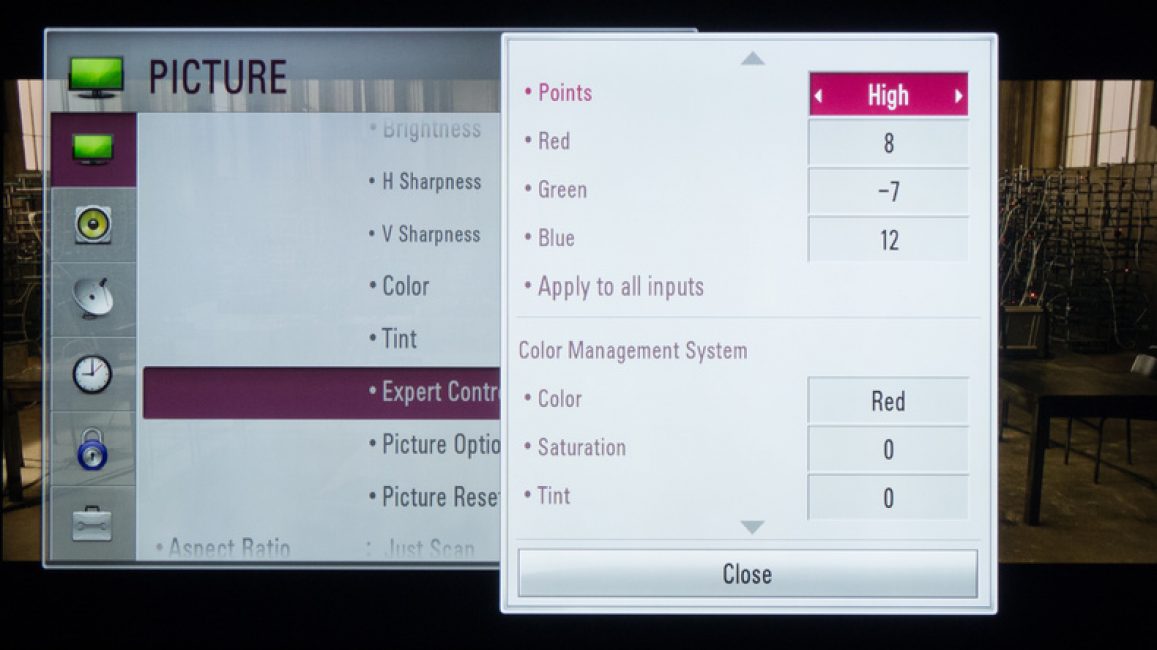
Dacă imaginea este încețoșată, ar trebui să deschideți setarile sistemului Și găsiți o secțiune responsabilă.
Aici, utilizatorul poate seta rezoluția necesară corespunzătoare televizorului. Dacă este necesar, puteți schimba modul în care este afișat videoclipul.
Cele mai multe televizoare inteligente moderne pot fi conectate la un PC fără firuri folosind retea locala Wifi.
Ajută la difuzarea diverselor conținuturi - muzică, video și așa mai departe.
Dacă este necesar, puteți duplica cu ușurință imaginea descărcată de pe computer.
Ca rezultat, acesta din urmă se va transforma într-un analog calitativ al unui monitor wireless. În plus, atunci când lucrați cu Wi-Fi nu va fi nevoie.
În ceea ce privește aparatul LG, serviciul poate fi utilizat pentru a activa o astfel de funcție. Împărțire deșteaptă.
programul AllShare.
Între modelele TV de la diferiți producători are o mare diferență în setările de conectare fără fir.
Cele mai multe dispozitive sunt capabile să stabilească un mod automat. Pentru a lucra cu alții necesită o instalare suplimentară software. Pe conectat.
Astfel încât pot exista dificultăți cu formularea instrucțiuni universalePotrivit pentru toți utilizatorii.
Dacă aveți nevoie să conectați televizorul la PC VIA, puteți găsi informatie necesaraDupă citirea instrucțiunilor sau mergeți la site-ul oficial al producătorului.
Acolo puteți găsi un răspuns la întrebarea despre care este necesar software-ul.
Combinație de ieșiri diferite

Uneori se întâmplă că nu există conectori necesari asupra tehnicii. Este adesea că există un port la televizor și altul pe computer.
Cum să fii în acest caz? Foarte simplu - Trebuie doar să vă uniți exact ce conectori vor fi utilizați și achiziționați cablul dorit.
Alternativ, utilizați convertoare speciale care simplifică conectarea diferitelor porturi.
Puteți utiliza convertorul VGA care primește semnale de la ieșirea din gadget VGA.
După aceasta, semnalele sunt convertite pentru cel mai comun televizor S-Video.
Când opriți această comandă trebuie urmată:
- TV și computerul trebuie deconectate din rețea;
- Nu uitați să deconectați antena și dispozitivul periferic;
- Ar trebui să atașați cabluri dacă intenționați să utilizați adaptoarele;
- Este important să conectați un computer, precum și un televizor în rețea.
- Apoi, trebuie să opriți computerul și să așteptați Încărcare completă sisteme;
- Numai după aceea puteți trece la comutarea televizorului.
Schimbarea butonului drept al mouse-ului, utilizatorul va vedea meniul contextualîn care ar trebui să găsiți element "Rezolutia ecranului" . La sistem a reușit să conecteze televizorul, trebuie să faceți clic "A găsi" .
Selectarea elementului "Ecrane multiple" Utilizatorul trebuie să configureze ieșirea imaginii:
- Duplicarea ecranelor - în același timp, aceleași informații apar pe televizor ca pe ecranul computerului;
- La extinderea ecranelor, afișarea calculatorului și televizorului va face un spațiu de lucru comun;
- Afișarea jumătății de desktop înseamnă că imaginea va fi afișată sau pe televizor sau pe computer.
| Metoda de conectare | Cum se face |
|---|---|
| Conectarea unui TV cu conector VGA | Cu această conexiune, va fi necesară o ieșire audio separată. |
| Conexiune utilizând conectorul S-Video | Metodă de conectare destul de simplă și nu scumpă. Datorită faptului că majoritatea dispozitivelor au un conector S-Video - poate fi folosit ca opțiune principală de conectare. |
| Conectarea unui PC cu HDMI | Puteți achiziționa un cablu ieftin. Acesta este doar dacă utilizatorul intenționează să funcționeze în modul 3D, este mai bine să utilizați cea mai recentă versiune a cablului HDMI. Apoi, ar trebui să găsiți Jack HDMI, care este situat în spatele unui computer sau televizor. |
| Miracast Technology Technology. | Tehnologia Miracast este diferită de DLNA de faptul că această opțiune pentru eliminarea informațiilor multimedia de la un televizor pe un PC simplifică sarcina de vizualizare a fișierelor înregistrate stocate pe hard diskul gadgetului, ci și pe modul online pe unul dintre Browsere web încorporate. |
| Conexiune la PC și TV inteligent fără un router special | Rețineți că caracteristica distinctivă a majorității instrumentelor încorporate Windows este o mare fiabilitate și stabilitate a muncii. În plus, utilizatorii nu mai trebuie să-și petreacă timp să caute programe și să le instaleze pe un computer personal. Deci, registrul nu va fi prea înfundat. O metodă similară este considerată una dintre cele mai ușoare. În plus, această problemă va fi discutată mai detaliat. |
Cardurile grafice de ultimă generație din NVIDIA și AMD nu sunt echipate cu ieșiri VGA. Mai mult, pe astfel de carduri video, corespund standardului DVI-D, ceea ce înseamnă că numai un semnal digital este transmis de către DVI. Toate acestea conduc la faptul că conectarea vechiului monitor VGA la astfel de carduri video nu este posibilă, chiar și utilizând adaptorul cu DVI pe VGA.
Dar, nu totul este atât de trist. Astfel de carduri video moderne pot fi în continuare conectate la monitoarele vechi VGA. În acest articol, vom spune despre modul de conectare a monitorului VGA la ieșirea HDMI sau DVI-D pe placa video.
Conectarea monitoarelor VGA la ieșirile cardului video DVI-D sau HDMI
Deci, dacă aveți o intrare de monitor VGA și o placă video cu un DVI-D sau, atunci va trebui să le conectați activ adaptor. Un astfel de adaptor activ convertește un semnal digital de la placa video la un semnal analogic pentru monitor.
Datele adaptorului au de obicei un cablu HDMI mic pe o parte pentru a vă conecta la o placă video și pe de altă parte, ieșirea VGA la care aveți nevoie pentru a rămâne Cablu VGA. de la monitor. În imaginile de mai jos, se arată că un astfel de adaptor în sine arată și deja într-o formă conectată.

Dacă nu există o ieșire HDMI pe placa video, puteți încerca să conectați un astfel de adaptor la ieșirea DVI-D. În acest caz, veți avea nevoie de un alt adaptor cu DVI-D pe HDMI.

În ceea ce privește achiziția, adaptoarele active cu HDMI pe VGA pot fi găsite în magazinele online chineze, de exemplu, pe Aliexpress.
 Extensie pentru a lucra cu fișierele din client web
Extensie pentru a lucra cu fișierele din client web Fixarea erorii "Server a refuzat accesul prin POP3" la conectarea Mail Gmail!
Fixarea erorii "Server a refuzat accesul prin POP3" la conectarea Mail Gmail! 1 nu pornește pe Windows 10
1 nu pornește pe Windows 10